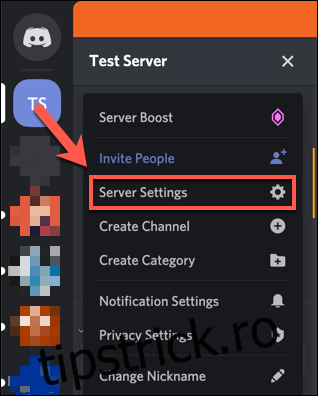Un server Discord poate fi puternic personalizat pentru a servi nevoilor membrilor săi. O modalitate de a face acest lucru este prin adăugarea unui emoji personalizat. Puteți face acest lucru pe site-ul Discord sau în aplicația desktop sau mobilă.
Un server Discord standard are un număr limitat de sloturi personalizate pentru emoji. Dacă doriți să adăugați mai multe, veți avea nevoie de abonați Discord Nitro pentru a vă spori serverul și pentru a adăuga sloturi suplimentare (până la 250).
Cuprins
Adăugați sau eliminați Discord Emoji personalizat pe Windows sau Mac
Pentru a adăuga emoji Discord personalizat, va trebui să fiți administrator sau proprietar de server. Le puteți adăuga din meniul de setări al serverului Discord din Site-ul Discord sau aplicația desktop pentru Windows sau Mac. Pașii de mai jos vor fi pe ambele platforme.
Pentru a începe, deschideți serverul Discord și faceți clic pe săgeata în jos de lângă numele serverului din lista de canale din stânga. În meniul drop-down, faceți clic pe „Setări server”.
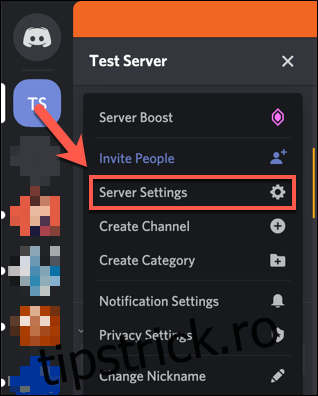
În fila „Emoji” din meniul de setări al serverului Discord, veți putea adăuga emoji personalizate. O listă de cerințe pentru emoji personalizat este în partea de sus, inclusiv o limită de dimensiune a fișierelor de 256 KB și un minim de două caractere pentru numele emoji.
Serverele standard Discord pot adăuga 50 de emoji standard, precum și alte 50 de GIF-uri emoji animate. Pentru a adăuga mai multe, veți avea nevoie de abonați Discord Nitro pentru a vă „îmbunătăți” serverul.
Pentru a adăuga un emoji personalizat (standard sau animat), faceți clic pe „Încărcați Emoji”.
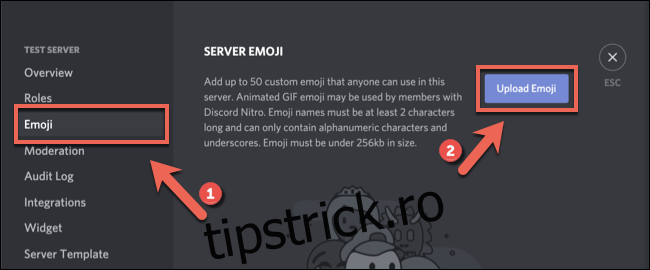
Va trebui să încărcați fișierul din stocarea locală a computerului. Dacă fișierul îndeplinește cerințele Discord, acesta va fi adăugat la listele dvs. „Emoji” sau „Emoji animate”.
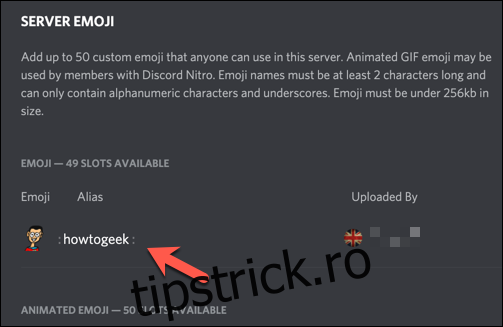
Fiecare emoji personalizat are o etichetă alias, care, implicit, utilizează numele fișierului imaginii emoji încărcate. Aceasta este eticheta pe care o veți folosi pentru a adăuga un emoji la un mesaj.
Puteți înlocui alias-ul implicit făcând clic pe caseta „Alias” de lângă un emoji personalizat și apoi tastând un nou nume.
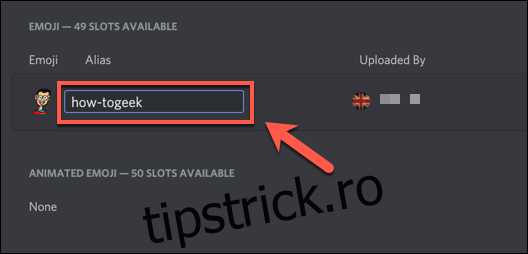
Odată ce este încărcat, un emoji personalizat poate fi folosit imediat pe serverul dvs. Discord.
Dacă doriți să-l eliminați mai târziu, treceți cu mouse-ul peste el în lista „Emoji”, apoi faceți clic pe „X” roșu din dreapta sus pentru a-l șterge.
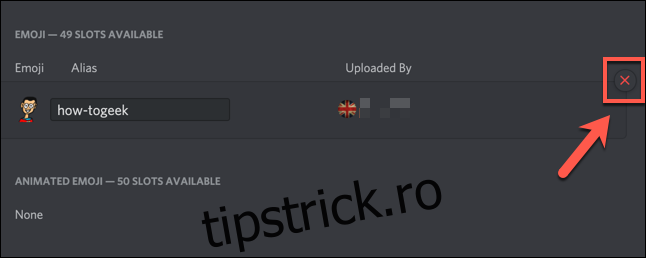
Emoji-ul va fi imediat eliminat de pe server.
Adăugați sau eliminați Emoji personalizat Discord pe Android, iPhone și iPad
La fel ca aplicațiile Discord pentru Windows și Mac, proprietarii de servere care folosesc Discord activat Android, iPhone, sau iPad dispozitivele pot încărca emoji personalizate din același meniu. Deoarece interfața pentru Discord este similară pe toate platformele, acești pași ar trebui să funcționeze atât pe dispozitivele Apple, cât și pe dispozitivele Android.
Pentru a începe, deschideți aplicația Discord pe telefon sau tabletă pentru a vă accesa serverul. Într-un canal deschis, atingeți meniul hamburger din stânga sus.
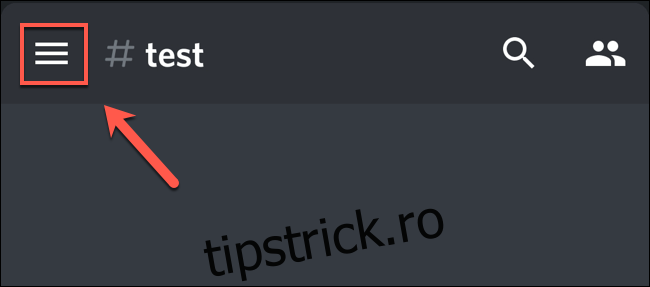
Aceasta deschide lista de canale și servere pentru Discord. Atingeți meniul cu trei puncte de lângă numele serverului din lista de canale pentru a continua.
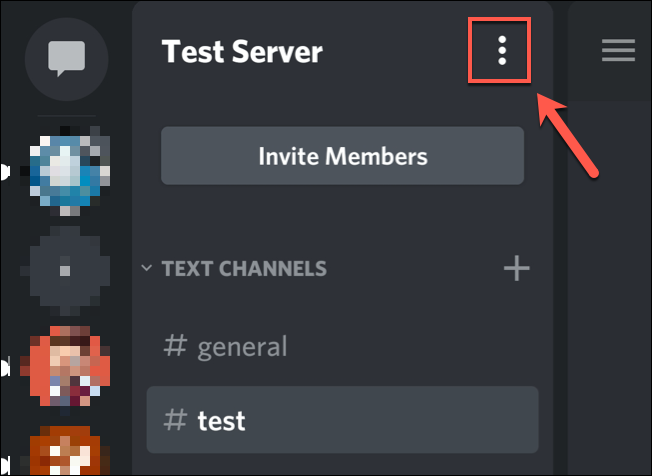
În meniul pop-up al serverului Discord, atingeți „Setări” pentru a accesa setările serverului.
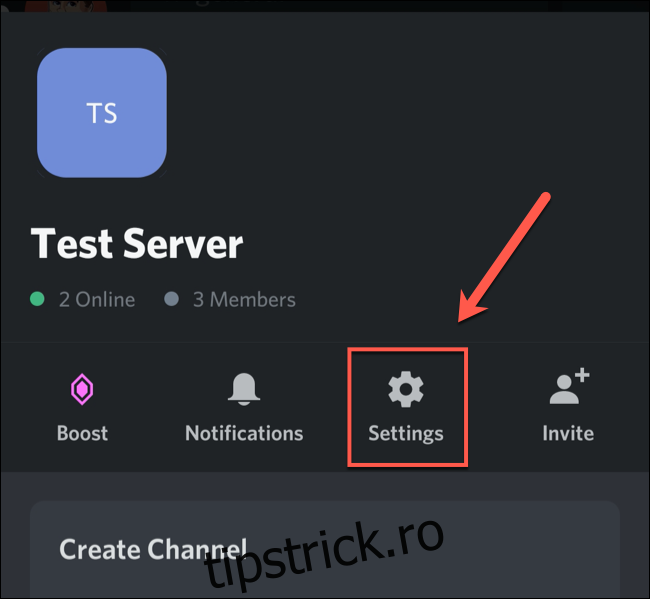
Atingeți „Emoji” în meniul „Setări server” pentru a accesa setările personalizate pentru emoji.
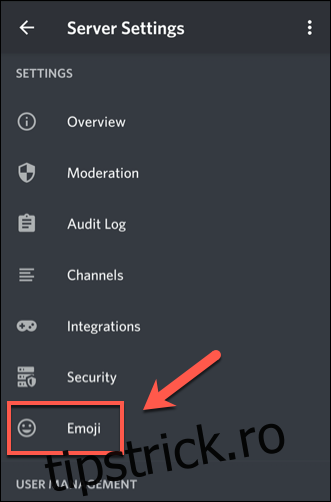
La fel ca aplicațiile pentru PC și Mac, în meniul „Emoji” va apărea o listă de cerințe pentru emoji.
Pentru a începe să încărcați un emoji standard sau animat care corespunde acestor cerințe, atingeți „Încărcați emoji”.
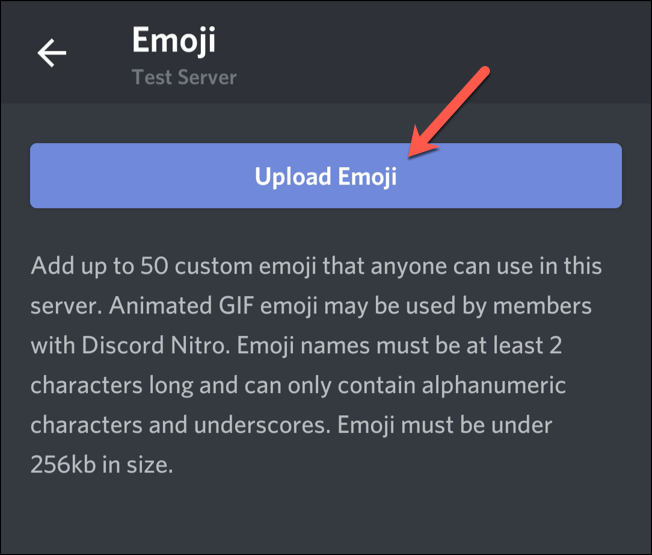
Selectați fișierul emoji personalizat pe care doriți să îl încărcați. Atingeți „Decupați” dacă doriți să decupați imaginea sau „Încărcați” dacă nu.
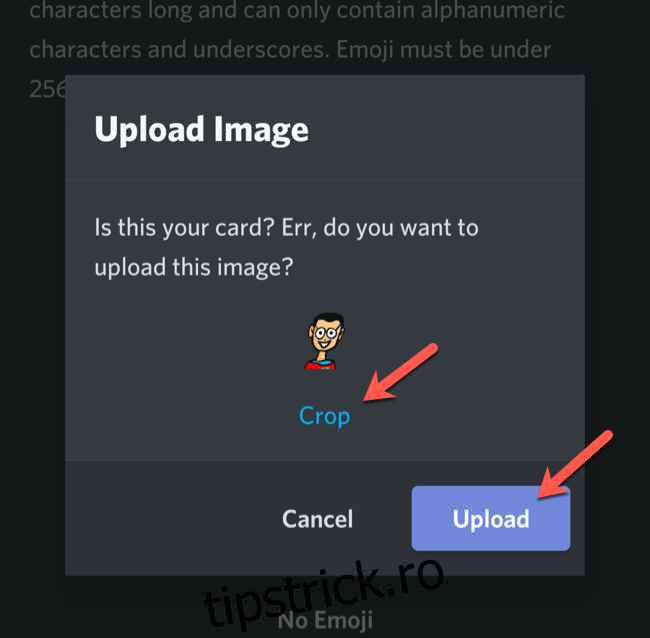
Odată ce fișierul emoji este încărcat, atingeți-l pentru a înlocui eticheta alias. Aceasta vă duce la zona de setări pentru acel emoji.
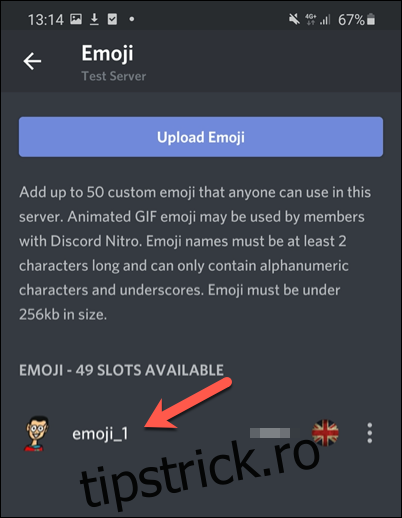
În caseta „Alias”, tastați un nume nou. Aceasta va fi eticheta folosită pentru a adăuga emoji-ul la mesaje (de exemplu, „:wdzwdz:” pentru un emoji How-To Geek).
Atingeți pictograma Salvare din dreapta jos pentru a salva noua etichetă.
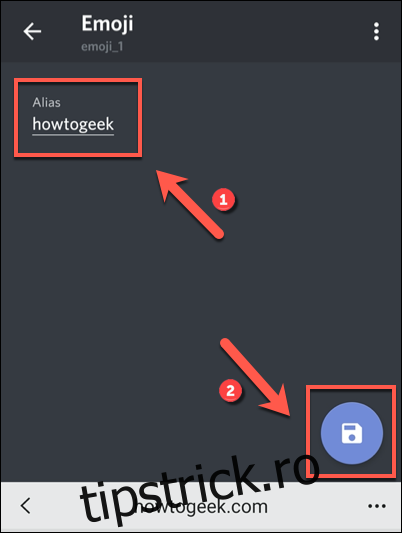
Modificările la aliasul unui emoji personalizat vor fi aplicate imediat. Dacă doriți să ștergeți emoji-ul, atingeți meniul cu trei puncte din partea dreaptă sus a setărilor emoji personalizate.
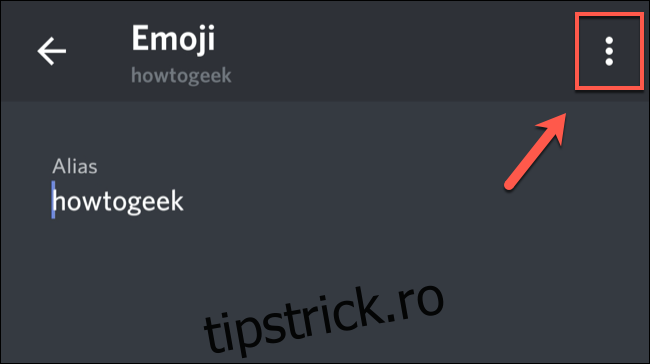
În meniul drop-down, atingeți „Ștergeți Emoji”.
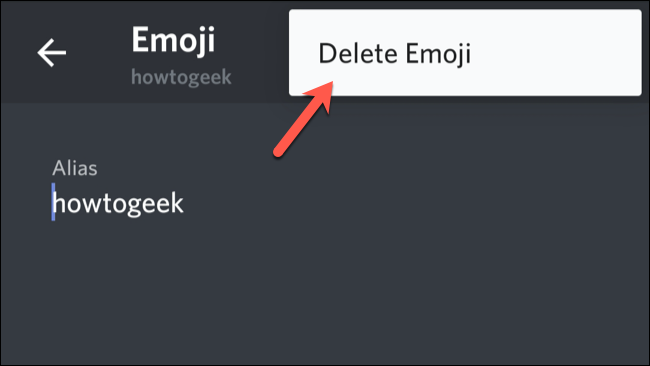
Acest emoji personalizat va fi apoi eliminat din lista de emoji-uri de pe server.
Folosind Emoji personalizat pe Discord
După ce ați adăugat un emoji personalizat la serverul dvs. Discord, acesta va apărea în lista pop-up de emoji când faceți clic pe pictograma emoji din bara de mesaje de chat.
În meniul pop-up emoji, emoji-urile personalizate ale serverului dvs. vor fi listate în propria lor categorie. Faceți clic sau atingeți oricare dintre emoji-urile personalizate enumerate acolo pentru a-l adăuga la mesajul dvs.
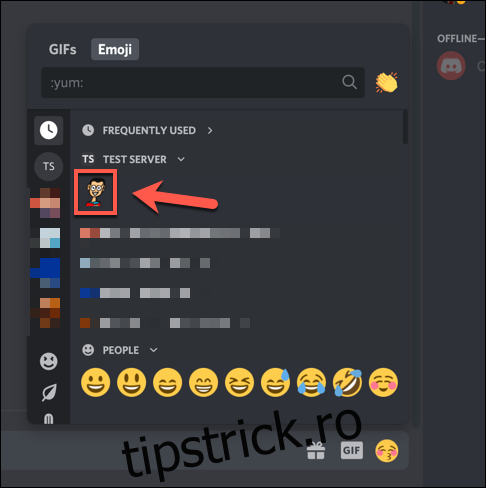
O fereastră pop-up similară va apărea când atingeți pictograma emoji din bara de mesaje din aplicația mobilă Discord. Emoji-urile dvs. disponibile vor apărea în categoria de emoji personalizate a serverului.
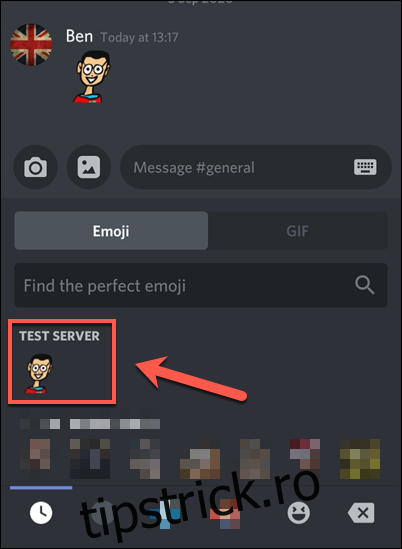
Alternativ, puteți introduce eticheta alias pentru emoji-ul personalizat în mesajul dvs. pentru a-l trimite. Dacă eticheta alias se potrivește cu un emoji pe care îl puteți folosi, acesta va apărea deasupra barei de mesaje pe măsură ce introduceți text. Apoi, puteți doar să o atingeți pentru a completa automat eticheta și pentru a afișa emoji-ul.
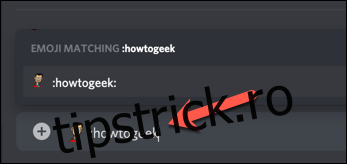
O fereastră pop-up similară va apărea dacă introduceți eticheta alias a unui emoji personalizat în aplicația mobilă Discord. Faceți clic sau atingeți eticheta alias completată automat deasupra mesajului pentru a insera emoji-ul în mesaj.
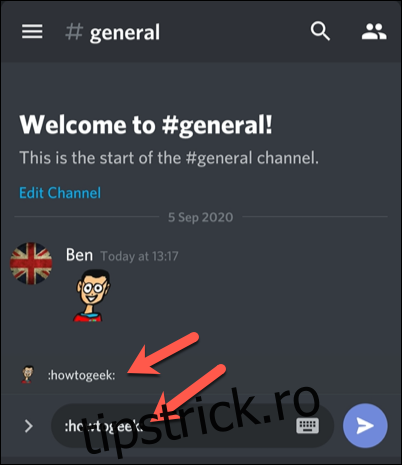
Aceste emoji pot fi folosite numai pe propriul dvs. server Discord, cu excepția cazului în care sunteți abonat Discord Nitro. Dacă sunteți, puteți utiliza emoji-uri personalizate de server pe orice alt server Discord, atâta timp cât setarea „Utilizați emoji extern” este activată în permisiunile de canal ale serverului Discord respectiv.